Quais medidas você tem tomado para garantir que seu blog WordPress seja SEO amigável?
Se você não consegue responder a essa pergunta, então, agora é a hora de voltar e reavaliar sua situação.
Por outro lado, mesmo que você já tenha tomado alguma medida, ainda existe uma boa chance de que ainda há melhorias para serem feitas.
Tempos atrás, eu já comentei sobre os melhores plugins WordPress para um site novo.
Também falei a respeito de alguns dos melhores plugins para criar conteúdos de alta qualidade.
Já que tudo isso é importante, você não vai querer deixar passar nada que possa fazer para melhorar o SEO do seu blog.
O WordPress é bastante conhecido por ser SEO amigável “de fábrica.”
Mesmo assim, dentre os milhares de plugins WordPress que você pode escolher, algumas inclusões no seu blog podem representar o que você precisa para subir o nível.
Mais à frente vou falar sobre 10 plugins WordPress que podem ajudar a transformar seu site em uma potência em SEO.
Esses plugins não vão garantir altas posições nos resultados dos mecanismos de busca, mas, com certeza, irão melhorar suas chances de sucesso em SEO.
Pronto pra começar?
Como funciona SEO para WordPress
Além de ser o gerenciador de conteúdo mais usado no mundo, o WordPress também permite a otimização de blogs e sites com facilidade e flexibilidade.
Com ele, fica muito mais fácil fazer o famoso SEO (Search Engine Optimization), ou simplesmente otimização para mecanismos de busca.
Além de ter código aberto, estar em constante atualização e ser mobile friendly, o maior CMS (gerenciador de conteúdo) do mundo é preparado para motores de busca, como o Google.
Também conta com uma grande variedade de plugins de SEO WordPress, o que simplifica a vida até mesmo de quem só tem as noções básicas de otimização.
Por que SEO com WordPress
Por que usar o WordPress para SEO e não outras ferramentas se existem tantas disponíveis no mercado?
Pois bem, essa é uma pergunta que quase todo mundo que lida com a plataforma de publicação se faz pelo menos uma vez na vida.
Para respondê-la, devemos considerar todos os recursos que o WordPress oferece para facilitar a construção do SEO de um site.
A maioria deles está disponível no painel de administração, mas a otimização pode ser aprimorada com a adição de plugins poderosos, como o Yoast SEO.
As vantagens de fazer SEO no WordPress são várias:
- É fácil
- Pode receber a adição de protocolos de segurança como o certificado SSL (Secure Socket Layer) ou HTTPS
- Tem baixo custo de implementação
- Você pode contar com a ajuda de vários plugins para melhorar o SEO cada vez mais
- A plataforma vive atualizando o código-fonte para atender aos padrões do Google antes que os concorrentes.
Hoje, o WordPress aceita até mesmo a integração com o serviço de Content Delivery Network (CDN) para dar maior velocidade ao carregamento das páginas.
E esse é outro fator de ranqueamento nos mecanismos de pesquisa.
Consegue perceber por que se fala tanto sobre o quanto é mais vantajoso fazer SEO no WordPress do que em outros CMS?
É ter acesso a uma série de benefícios para poder colocar seu site mais rapidamente entre as primeiras posições do Google.
O sonho de qualquer marca ou empresa, claro.
Checklist para configurar SEO no WordPress
Quer algumas dicas e também aprender macetes para otimizar seu site, seguindo as boas práticas de SEO WordPress?
Então, vamos lá!
Confira a seguir quais detalhes você deve levar em consideração para começar a otimização.
Nome do site e descrição
Por mais óbvio que pareça, o primeiro cuidado que você deve ter para começar o WordPress SEO é dar um nome para o seu site. E, claro, fazer sua descrição.
Para fazer isso, basta acessar seu painel administrativo e clicar em “Configurações Gerais”.
Dica extra: procure inserir pelo menos uma palavra-chave relacionada ao seu negócio na descrição.
Digo isso porque é ela que vai aparecer na home page do seu site.
Assim, o Google poderá entender mais facilmente do que se trata seu conteúdo.
URL amigável nos permalinks
Outro importante passo para facilitar a leitura dos robôs do Google é tornar a URL amigável.
Isto é, trocar aquele endereço da página mega esquisito em uma URL limpa e direta ao ponto.
Em outras palavras, que descreva seu conteúdo.
Para que entenda melhor o que é URL amigável, basta olhar para os endereços destes artigos:
- https://neilpatel.com/br/blog/estrategias-de-seo/
- https://neilpatel.com/br/blog/principios-de-seo/
- https://neilpatel.com/br/blog/itens-de-seo/
- https://neilpatel.com/br/blog/dicas-de-seo/
- https://neilpatel.com/br/blog/seo-para-sites-pequenos/
Percebe como ela torna mais fácil entender do que se trata o conteúdo?
Essa é a pegada!
Para personalizar as URLs, acesse seu painel administrativo no WordPress, clique em Configurações > Links Permanentes > Estrutura Personalizada.
Em seguida, cole no campo o seguinte código: /%category%/%postname%.html
Salve as alterações e pronto!
Para tornar as URLs do seu site ou até mesmo dos posts no seu blog mais amigáveis, não deixe de incluir uma palavra-chave relacionada ao assunto abordado.
Arquitetura da Informação e SEO
Arquitetura da Informação pode parecer um assunto chato, mas é levada em consideração pelo Google e precisa ser trabalhada no WordPress SEO.
Como novos sites e páginas são criados a todo o momento em todo o mundo, os robôs do maior buscador da atualidade têm um grande trabalho diariamente.
Então, para facilitar o ranqueamento das páginas do seu site, a dica é organizar a sua estrutura da melhor forma possível.
O que quero dizer com isso é não ter apenas a home do site, mas também página da categoria, páginas de subcategorias e de produtos.
O mínimo que se espera, na verdade, é que estejam organizado por categorias e seções (ou página mãe e página filha).
Além de reduzir o trabalho de leitura dos robôs do Google, é uma forma de melhorar também a experiência do usuário, que pode encontrar mais facilmente as informações que precisa.
Breadcrumb para otimizar site
Outra boa prática de WordPress SEO é instalar um plugin que possa gerar um breadcrumb próprio.
Isso facilita a leitura do Google e a navegação do usuário que vier a visitá-lo.
Breadcrumb aponta o caminho de uma página na barra de navegação do seu site, aquela que fica no topo.
Sitemap
Por último, mas não menos importante, vem o Sitemap.
Se pensou que se trata de um mapa do site, acertou.
Sitemap é, na verdade, um arquivo em XML com todo o mapa do seu site dentro dele.
Para gerar o seu, basta instalar um plugin chamado Google XML Sitemaps.
Mas se já estiver com o Yoast instalado, você pode fazer isso a partir dele.
Fez uma atualização? Atualize também o Sitemap.
Assim, não vai correr o risco que suas páginas não sejam lidas pelos robôs do Google.
10 Plugins para melhorar o SEO do seu site WordPress
Sem perder tempo, vamos à lista com os 10 melhores plugins para fazer a dobradinha SEO WordPress trabalhar a favor da sua estratégia.
1. Yoast SEO
Você já parou pra pensar sobre qual seria o plugin de SEO número um pro seu site?
Existem muitas outras opções por aí, mas o meu favorito é o Yoast SEO.
O plugin Yoast SEO é o mais popular dos plugins WordPress para SEO, com razão. Isso pode ser percebido em aproximadamente 2.000 avaliações, com uma média geral de 4 entre 5 estrelas.
Se você quer melhorar o SEO do seu WordPress, tanto por criar conteúdos melhores, quanto por otimizar seu site, esse plugin WordPress pode ser o melhor ponto de partida.
São muitos os recursos para focar, mas alguns dos meus favoritos são:
- Ferramenta de análise de página
- Otimização técnica do WordPress SEO
- Funcionalidade de XML Sitemaps.
Quando se trata de análise de página, você precisa saber exatamente o que você está fazendo.
Esse plugin WordPress irá garantir que você sempre esteja no caminho certo.
Por exemplo, ele pode escanear rapidamente sua página por imagens, garantindo que cada uma delas tenha a tag alt combinando com a palavra-chave principal do post.
Ele também verifica o tamanho do seu conteúdo e confirma se a meta descrição está ou não dentro dos padrões. E isso é só o começo.
Quando você vê isso, fica fácil de saber o que você fez de certo e se há alguma coisa errada.
Se acontecer de faltar o check verde em alguma linha, você pode resolver o problema antes de publicar.
Se você precisar de ajuda com cada ponto SEO do seu site, o plugin Yoast SEO está lá pra isso.
Graças ao seu método simples, mas detalhado, ele nunca desaponta.
2. All in One SEO Pack
Se você não quiser usar o plugin Yoast, que é o meu preferido, você pode dar uma chance pro All in One SEO Pack.
O nome é já bastante explicativo.
Desde que foi lançado em 2007, o All in One SEO Pack tem oferecido aos webmasters uma solução fácil de usar para muitos dos desafios relacionados com SEO.
O maior benefício é o fato de você não precisar de nenhuma experiência para começar.
Se você sabe ler e sabe colocar os dados corretos nos campos corretos, então, você conseguirá usar esse plugin WordPress.
E, para alguns dados, você nem precisa mexer em nada (a menos que você queira, claro).
Com isso logo acima, você consegue usar o padrão, que geralmente é o melhor, do ponto de vista do SEO.
Ou você pode alterar os formatos para adequar à sua necessidade.
Os melhores recursos do All in One SEO Pack incluem:
- XML Sitemap e suporte para Google Analytics
- Otimização automática de títulos para todos os mecanismos de busca
- Geração automática de META tags
- Ajuda para evitar que você duplique um conteúdo, o que pode causar um impacto negativo no ranking dos mecanismos de busca
- Possibilidade de sobrepor qualquer configuração.
Em geral, o All in One SEO Pack dá a você tanto controle quanto você quiser.
E conforme você for ganhando experiência, você pode assumir maiores responsabilidades e usar os recursos avançados desse plugin WordPress.
3. Google XML Sitemaps
O que você está fazendo para garantir que o conteúdo do seu site seja indexado?
Se você não tem uma resposta para essa pergunta, você está dormindo no ponto.
Claro, os mecanismos de busca ainda podem achar seu conteúdo sem terem sido apontados pra isso, mas você não pode ficar sentado e torcendo pra isso.
Com o plugin Google XML Sitemaps, um sitemap vai ser gerado automaticamente.
Consequentemente, fica mais fácil para que os mecanismos de busca indexem seu blog.
Melhor ainda, depois que você criar um sitemap e já estiver confortável com as configurações, você não terá que fazer mais nada.
Em vez disso, esse plugin WordPress fará tudo no seu lugar, atualizando o sitemap depois de cada conteúdo novo que você publicar.
Existem muitas “opções básicas” para abordar, por isso, esteja certo de focar na parte importante de cada uma delas.
Se tudo falhar ou se você não souber o que está fazendo, então fique apenas com as configurações padrão do plugin.
Quando você criar um sitemap, vai ficar mais ou menos assim:
Dica profissional: envie a URL do seu sitemap para o Google usando o Google Search Console.
O plugin Google XML Sitemaps faz tudo por você, de um jeito eficiente e fácil de entender.
Você não conseguiria pedir por mais nada numa ferramenta de criação de sitemap.
4. Broken Link Checker
Conforme você for criando mais e mais conteúdos, você vai chegar a esta conclusão: fica difícil de manter o gerenciamento do seu blog.
É aí que ferramentas como o plugin Broken Link Checker podem ajudar.
O nome já diz tudo, esse plugin WordPress verifica seu conteúdo atrás de links quebrados ou imagens ausentes.
Se você for sortudo, nunca vai receber um alerta de que há alguma coisa errada em seu site. Claro, não fique esperando que isso vá acontecer.
É bom saber que esse plugin WordPress vai ter sempre um olhar vigilante no seu site, notificando a você se houver algum link quebrado.
Isso permite que você se dedique ao que você faz melhor, como criar conteúdos, enquanto não tem que ficar se preocupando com os links quebrados que trabalham contra você.
Alguns dos melhores recursos incluem:
- Capacidade de monitorar os links nos posts, páginas, comentários e até mesmo nos campos personalizados
- Detecta qualquer link que não estiver funcionando
- Opção de dar uma aparência diferente aos links quebrados nos posts
- Opção de evitar que os mecanismos de busca sigam links quebrados.
Como isso é um guia de como usar plugins WordPress para SEO, o último ponto é o mais importante.
Você não quer que seu site fique cheio de links quebrados, já que isso pode ter um impacto negativo em seu ranking de busca e também na experiência do usuário.
Com a opção de evitar que os mecanismos de busca sigam esses links, você não terá que se preocupar com as consequências que podem acontecer antes mesmo que você possa remover ou alterar o link.
O plugin Broken Link Checker é simples de usar, mas poderoso. Com mais de 400.000 instalações ativas e avaliação alta, vale a pena conferir.
5. Google Analytics by MonsterInsights
Você usa o Google Analytics para acompanhar os visitantes do seu site, melhores palavras-chave e outros dados do tipo?
Se sim, você deve dar uma olhada no plugin Google Analytics by MonsterInsights.
Não apenas porque ele tem aproximadamente 11 milhões de downloads, mas também porque vale a pena conferir sua lista de recursos:
- Use a API do Google Analytics em instalações simples
- Capacidade de usar código de rastreamento assíncrono ou universal
- Acesso a um belo painel de controle de métricas de dados dentro do WordPress
- Rastreamento de links de saída e internos
- Acesso a relatórios demográficos e de interesse.
O principal benefício do Google Analytics by MonsterInsights é a capacidade de analisar seus dados do Analytics através do seu painel de controle do WordPress.
Você não vai precisar ficar alternando entre o seu site e o Google Analytics.
Em vez disso, tudo vai estar exatamente no lugar onde você deseja.
Você vai começar pelo painel de configurações gerais.
Depois que você configurar corretamente todas as opções aqui, vai ser apenas questão de tempo até que você esteja colhendo dados que poderão ser acessados através do seu painel de controle do WordPress.
Aqui, temos um exemplo de um painel de controle exibindo o número de sessões de um site:
Você não é obrigado a usar esse tipo de plugin do Google Analytics.
Sempre há a opção de acessar o Google Analytics diretamente, quando você quiser analisar os dados do seu site. Contudo, isso vai consumir mais do seu tempo.
Se você quer analisar as estatísticas do seu site de um jeito mais eficiente, esse plugin WordPress pode ser a sua chave para o sucesso.
6. W3 Total Cache
Quando foi a última vez que você pensou sobre a velocidade do seu site WordPress? Você sabia que isso impacta seu ranking nos mecanismos de busca?
Muitas pessoas acabam ignorando como é importante proporcionar uma experiência rápida e ágil.
O Google já deixou claro que a velocidade do site é um fator que é levado em consideração na hora do ranking, portanto isso não é uma coisa na qual você vai querer ignorar.
Se você está tendo problemas nessa área, está na hora de considerar os benefícios do plugin W3 Total Cache.
Com ele você pode melhorar a velocidade do site, assim como a experiência geral do usuário.
Com uma longa lista de usuários, incluindo grandes nomes como a AT&T e a Mashable, você sabe que será uma boa opção se você instalar esse plugin WordPress.
São muitos os benefícios de usar esse plugin WordPress, mas aqui está o meu favorito, assim como está divulgado na página oficial de download:
“Aumento de pelo menos 10x no desempenho geral do site (Nota A no YSlow ou um aumento significativo no Google Page Speed) quando configurado totalmente.”
Isso significa muito.
E com uma afirmação tão ousada, faz sentido dar uma olhada nesse plugin e ver se ele consegue fazer alguma coisa de especial pelo seu site.
Desde o armazenamento em cache das páginas e posts até a ‘minificação’ de códigos JavaScript e CSS de terceiros, você não terá que se preocupar se os recursos desse plugin WordPress realmente valem o seu tempo.
Você vai gostar do que vai ver logo após finalizar a instalação.
(pelo YouTube)
7. All In One WP Security & Firewall
Qual impacto uma quebra de segurança teria no jeito em que as pessoas usam seu site?
Apesar do fato do WordPress ser extremamente seguro, isso não significa que você pode se esquecer de todos os riscos que existem por aí.
Para proteger seu site com o máximo da sua capacidade, use o All In One WP Security & Firewall.
Não há nada de errado em ter segurança extra, além do que o WordPress já proporciona, já que isso vai ajudar a manter seu site operando com eficiência.
Por exemplo, existem muito recursos de segurança de conta de usuário:
- Ferramenta que mede a força da senha
- Parar a contagem de usuário
- Capacidade de detectar contas que tenham nome de exibição e login idênticos. Essa seria uma decisão ruim, já que dá aos hackers metade do que eles precisam para invadir seu painel de controle.
“Mas, como vou saber se meu site está seguro?”, você pode se perguntar.
Essa é outra área em que esse plugin WordPress pode ajudar, já que ele proporciona um placar de pontos de segurança baseado na configuração atual.
(no Tips and Tricks HQ)
A última coisa que você vai querer que as pessoas vejam nos resultados de busca é isto:
(no Google)
Isso não vai apenas afastar as pessoas de visitarem seu site, como também vai acabar com a sua reputação.
Com tudo isso trabalhando contra seu site, como resultado, seu ranking pode ser afetado.
Usar o plugin All In One WP Security & Firewall vai dar mais tranquilidade para você com relação à segurança do seu site WordPress.
8. WPtouch Mobile Plugin
Seu site WordPress para mobile é amigável?
Isso podia não ser grande coisa no passado. Mas, hoje em dia, isso é obrigatório. E existem algumas razões para isso:
- Mais do que nunca as pessoas estão usando dispositivos móveis para navegar na internet, como os smartphones e tablets
- A falta de um site amigável para mobile vai ter um impacto negativo no seu ranking nos mecanismos de busca.
Tem muita coisa para saber sobre atualizações do Google para mobile, inclusive o fato de que seu site deveria ser amigável para dispositivos móveis.
Se você estiver sem tempo, dinheiro ou recursos para pagar um desenvolvedor ou para você mesmo atualizar seu site, então você pode tentar o WPtouch Mobile Plugin.
Esse plugin WordPress “adiciona automaticamente um tema mobile simples e elegante para visitantes que acessarem seu site WordPress pelo celular.”
Fácil demais, não acha?
Com o plugin WordPress instalado, você pode usar o painel de administração para personalizar a aparência do seu blog para mobile.
Melhor ainda, você não precisa alterar o código e fazer alterações profundas.
Esse plugin WordPress nada tem a ver com o tema desktop que vai continuar sendo exibido para os visitantes que não acessam usando o celular.
Ele simplesmente garante que qualquer visitante mobile do seu site possa ver seu conteúdo de forma transparente.
Nos dias atuais, seu site WordPress tem que ser amigável para dispositivos móveis.
E se você quer que isso aconteça rapidamente, use o WPtouch Mobile Plugin.
9. Yet Another Related Posts Plugin (YARPP)
Você sabia que uma taxa de rejeição baixa é sinal de um bom SEO?
E que tal o fato de você querer manter as pessoas no seu site pelo maior tempo possível?
Essas duas coisas indicam para o Google que seu site tem muito a oferecer, ao mesmo tempo que oferece uma sólida experiência de usuário.
Uma das melhores formas de melhorar essas duas áreas é instalando o Yet Another Related Posts Plugin.
Depois de instalado e configurado, esse plugin WordPress exibe posts e páginas (ou outros conteúdos) relacionados ao conteúdo atual.
A ideia por trás disso é simples: você está oferecendo aos seus leitores um conteúdo relevante, o que significa que eles vão passar mais tempo por ali.
Algumas coisas que eu mais gosto nesse plugin WordPress incluem:
- Opção de escolher entre exibição em lista ou miniaturas
- Uso de algoritmo avançado para garantir que os melhores posts sejam relacionados
- Recursos de templates para que você possa controlar exatamente como os resultados serão exibidos.
No mundo SEO de hoje, você precisa reduzir sua taxa de rejeição e aumentar o tempo que os usuários ficam em seu site. Um plugin WordPress como esse, pode ajudá-lo a fazer exatamente isso.
(no YARPP)
10. Seo Optimized Images
É fácil ficar tão envolvido com a otimização do seu conteúdo, que você acaba se esquecendo da importância das imagens.
Mas existe mais sobre o uso de imagens do que simplesmente inseri-las em seu conteúdo.
Você também precisa ter certeza de que cada uma delas esteja otimizada, pois isso vai melhorar seu ranking, enquanto também atrai tráfego pela busca de imagens no Google Images.
Com a orientação do plugin SEO Optimized Images você pode “inserir dinamicamente atributos alt e title que sejam SEO amigáveis” em todas as imagens.
Com o WordPress é extremamente fácil adicionar imagens em posts e páginas.
Mas isso não garante que você vai otimizar cada uma delas para o desempenho mais alto.
Se no futuro você quiser evitar deslizes de SEO relacionados a imagens, tenha certeza de usar esse plugin WordPress.
Isso vai ajudar seu SEO, enquanto economiza seu tempo.
Conclusão
Se você fizer uma pesquisa por plugins WordPress disponíveis, você vai ficar surpreso com quantos são dedicados a tarefas relacionadas com SEO.
Apesar de ser uma boa prática aprender mais sobre cada opção, você não vai querer ficar preso a tantas.
Para se proteger disso, comece testando os 10 plugins WordPress que detalhei acima.
Você já usou algum desses plugins WordPress? Gostaria de incluir alguns a essa lista?
Compartilhe suas ideias na seção de comentários logo abaixo.



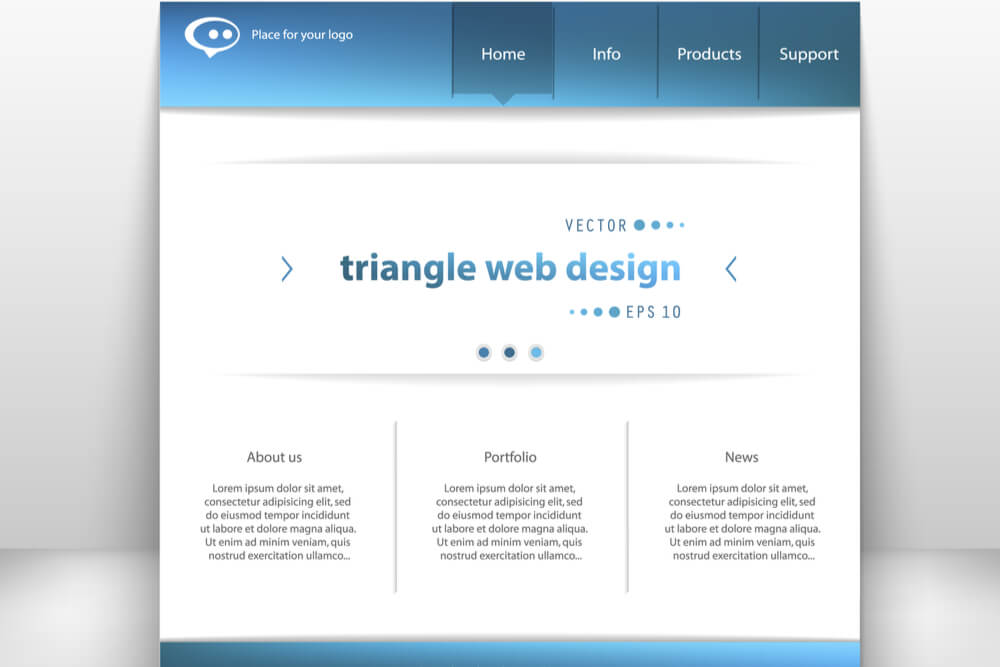
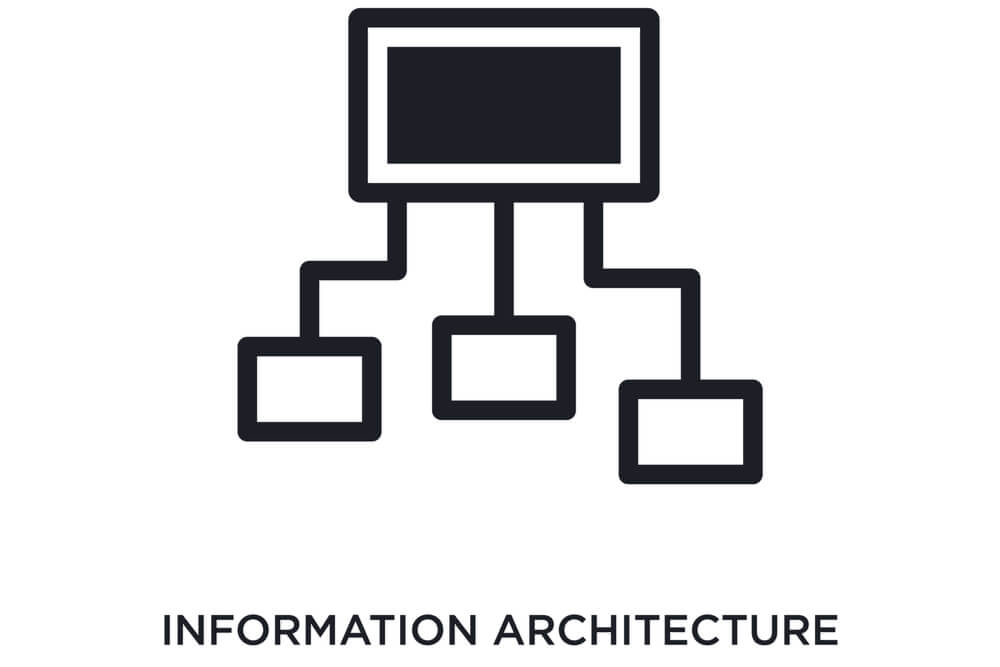
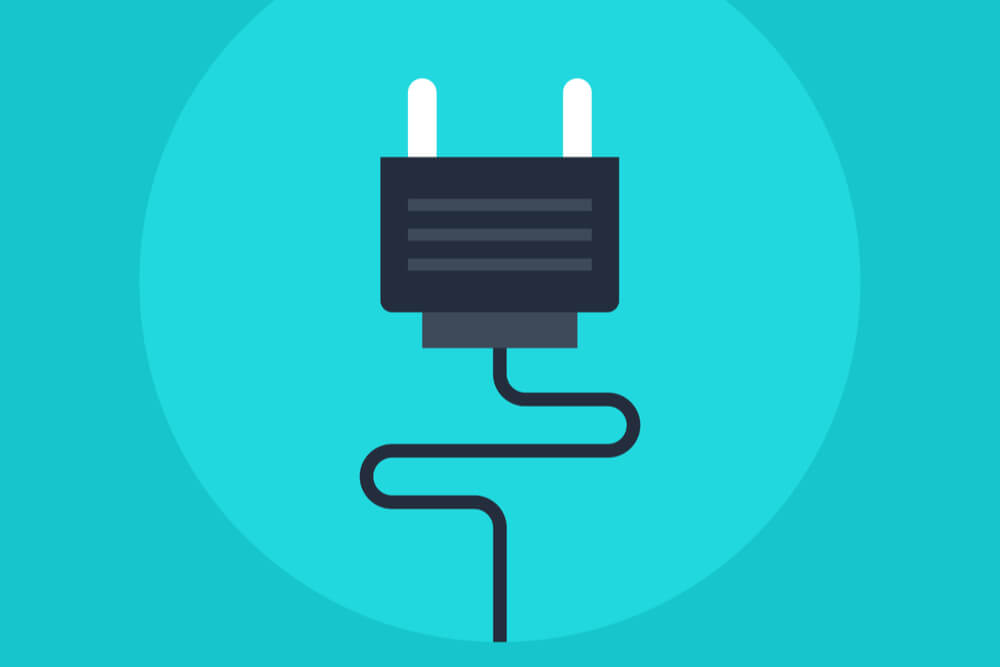
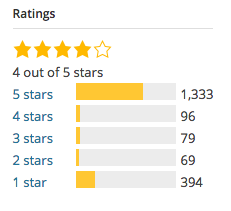
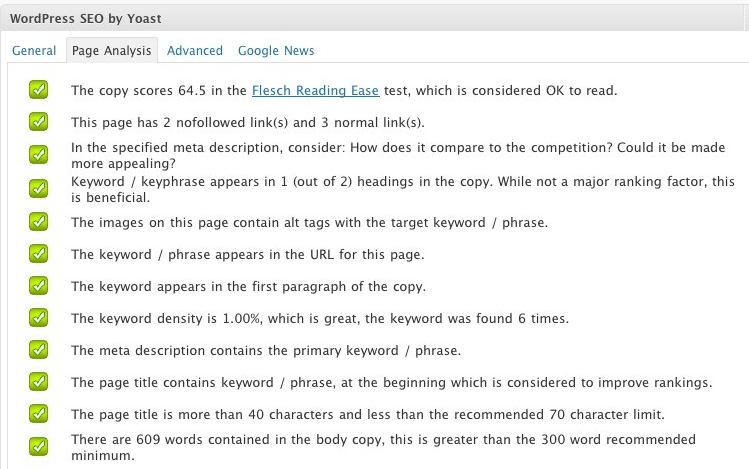
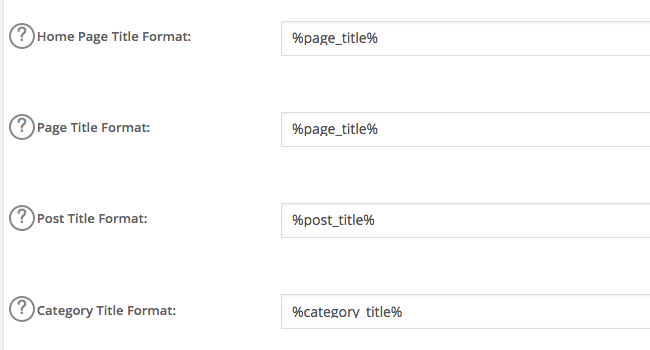
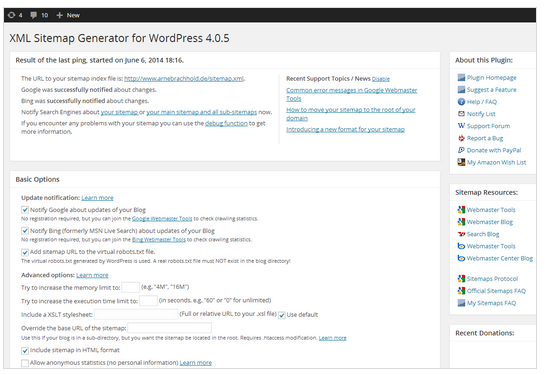
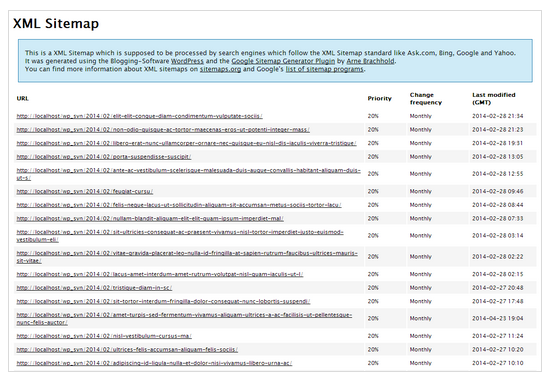
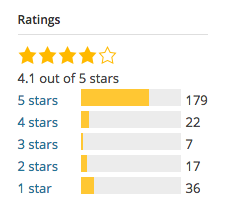
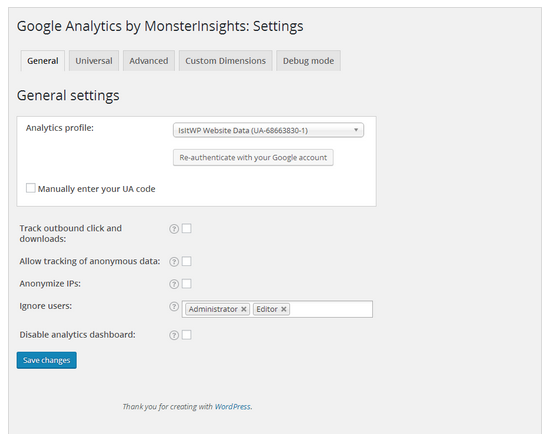
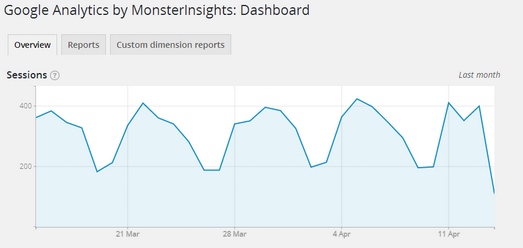
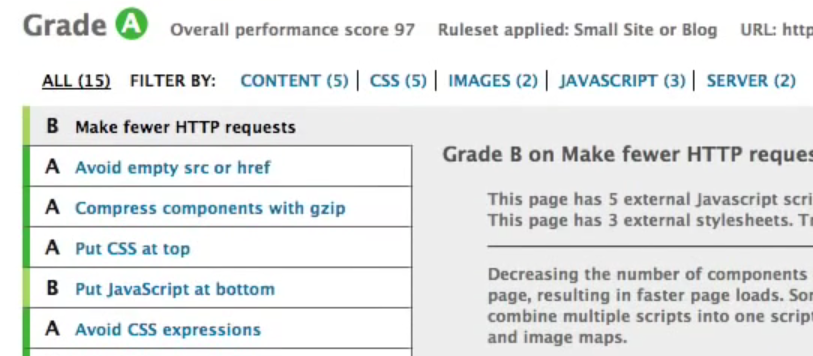
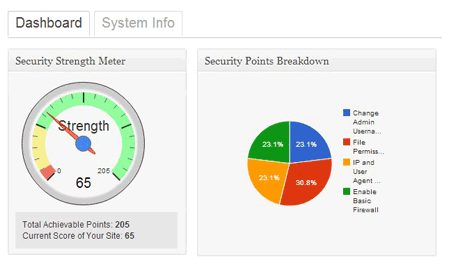
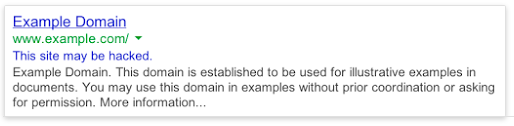
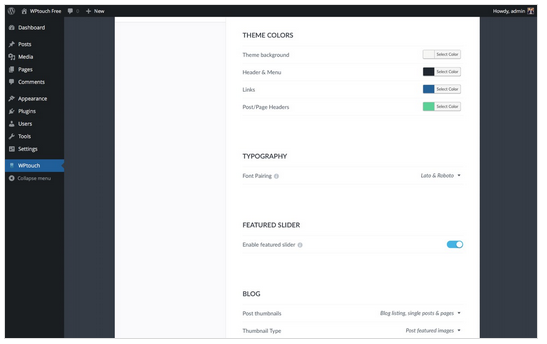
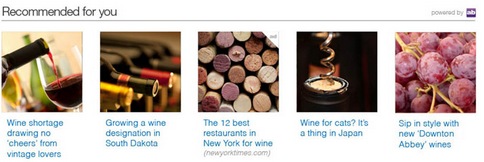
Comentários (22)